ลองจินตนาการว่าคุณได้ถ่ายภาพที่สวยงามในสถานที่ที่สวยงาม อย่างไรก็ตาม คนแปลกหน้าในเบื้องหลังกำลังเบี่ยงเบนความสนใจจากจุดสนใจหลัก ไม่ต้องกังวล! บทความนี้ครอบคลุมคุณแล้ว! เราจะมอบโซลูชั่นที่คุณวางใจได้ มันจะสอนคุณ วิธีตัดคนออกจากรูปถ่าย โดยใช้เครื่องมือออนไลน์และมือถือ เลื่อนไปเรื่อย ๆ เพื่อค้นพบวิธีปรับปรุงภาพถ่ายของคุณอย่างง่ายดาย!
ตอนที่ 1. เหตุใดฉันจึงต้องตัดคนออกจากรูปถ่าย
การตัดคนออกจากรูปภาพมักเกิดขึ้นด้วยเหตุผลหลายประการ ต่อไปนี้คือตัวอย่างทั่วไปบางส่วน:
1. ความเป็นส่วนตัว
คุณอาจต้องลบบุคคลออกจากรูปภาพเพื่อปกป้องความเป็นส่วนตัวของพวกเขา อาจเป็นเพราะภาพนี้ถ่ายในสถานที่ส่วนตัว นอกจากนี้ อาจมีข้อมูลที่ละเอียดอ่อนที่คุณไม่ต้องการแชร์กับผู้อื่น
2. โฟกัส
การตัดคนออกจากภาพถ่ายจะช่วยเปลี่ยนโฟกัสไปที่วัตถุอื่นๆ ในภาพ เป็นเรื่องปกติในการถ่ายภาพที่คุณต้องการเน้นวัตถุหรือทิวทัศน์โดยเฉพาะโดยไม่รบกวนสมาธิ
3. สุนทรียภาพ
การลบบุคคลออกจากรูปภาพสามารถปรับปรุงรูปลักษณ์โดยรวมได้ การตัดคนออกสามารถปรับปรุงรูปลักษณ์ของภาพได้โดยการปรับปรุงองค์ประกอบภาพหรือขจัดสิ่งรบกวนสมาธิ
4. การแก้ไขความต้องการ
การตัดคนออกจากรูปภาพมีประโยชน์สำหรับการออกแบบและการสร้างภาพต่อกัน ช่วยให้สามารถปรับเปลี่ยนได้ เช่น การเปลี่ยนพื้นหลัง การรวมรูปภาพ หรือการเปลี่ยนตำแหน่ง
ส่วนที่ 2 วิธีที่ดีที่สุดในการตัดคนออกจากรูปถ่าย
แนะนำตัว เครื่องมือลบพื้นหลัง AVAideซึ่งเป็นแพลตฟอร์มออนไลน์ที่ช่วยให้คุณตัดผู้คนออกจากรูปภาพได้อย่างรวดเร็ว แพลตฟอร์มออนไลน์นี้สามารถรองรับรูปแบบภาพใดก็ได้ ประกอบด้วย PNG, JPG, JPEG, GIF และอื่นๆ ด้วยเทคโนโลยี AI และฟังก์ชันแบบแมนนวล คุณสามารถเน้นส่วนที่คุณต้องการเก็บไว้โดยใช้แปรงที่ให้มา คุณสามารถแก้ไขพื้นที่ที่ถูกลบออกได้โดยการเปลี่ยนสีเป็นสีน้ำเงิน แดง ขาว และอื่นๆ นอกจากนั้น คุณยังสามารถอัปโหลดรูปภาพจากโฟลเดอร์ในเครื่องของคุณเพื่อครอบคลุมพื้นที่ที่ถูกลบออกได้ ผลลัพธ์? รูปภาพที่สะอาดตาพร้อมคนที่ถูกลบออก พร้อมใช้งานเพื่อวัตถุประสงค์ต่างๆ
ด้านล่างนี้เป็นขั้นตอนในการตัดบุคคลออกจากรูปภาพโดยใช้ AVAide Background Remover:
ขั้นตอนที่ 1เยี่ยมชมเว็บไซต์อย่างเป็นทางการของ AVAide Background Remover เพื่อเข้าถึง
ขั้นตอนที่ 2คลิก เลือกรูปภาพ ปุ่มเพื่ออัปโหลดไฟล์ภาพของคุณที่มีบุคคลที่คุณต้องการลบ
ขั้นตอนที่ 3คุณจะถูกนำไปยังเมนูหลัก ซึ่งคุณสามารถตัดบุคคลออกจากรูปภาพของคุณได้ เน้นพื้นที่ของรูปภาพที่คุณต้องการคงไว้โดยเลื่อนเคอร์เซอร์ โปรดปล่อยให้บุคคลนั้นไม่ถูกไฮไลต์บนรูปภาพของคุณเพื่อลบออก
คุณสามารถทำให้แปรงเล็กลงหรือใหญ่ขึ้นได้โดยใช้ ขนาดแปรง ตัวเลือก. เลื่อนตัวชี้ไปทางซ้ายเพื่อทำให้แปรงเล็กลง และเลื่อนไปทางขวาเพื่อให้แปรงใหญ่ขึ้น หากคุณไฮไลท์บุคคลนั้นโดยไม่ตั้งใจ คุณสามารถใช้ ลบ ตัวเลือกในการยกเลิกการไฮไลต์
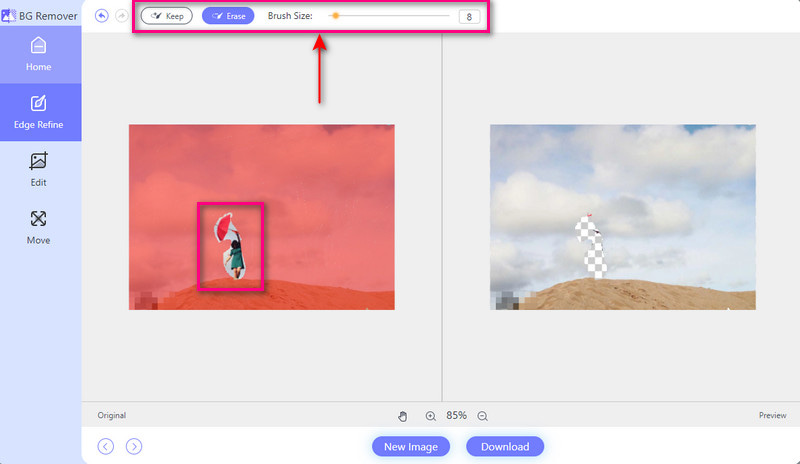
ขั้นตอนที่ 4ย้ายไปที่ แก้ไข ตัวเลือก. ที่นี่คุณสามารถเปลี่ยนสีและเพิ่มรูปภาพลงในพื้นที่ที่ถูกลบออกได้ นอกจากนั้น คุณสามารถใช้ตัวเลือกครอบตัดเพื่อลบส่วนที่ไม่ต้องการของรูปภาพได้
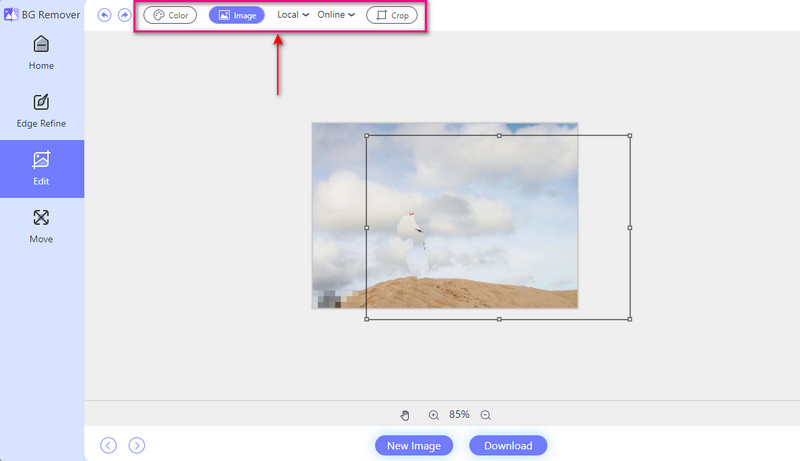
ขั้นตอนที่ 5เมื่อตกลงกันแล้วให้คลิก ดาวน์โหลด ปุ่มเพื่อรับภาพของคุณโดยไม่มีผู้คนจากเอาต์พุตภาพถ่ายของคุณ
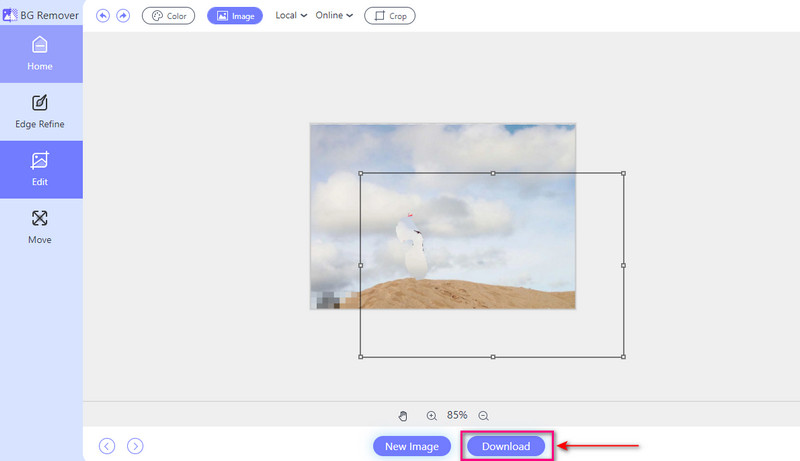
ส่วนที่ 3 วิธีตัดคนออกจากรูปภาพบน iPhone และ Android
1. ผู้กำกับภาพ
PhotoDirector เป็นแอปพลิเคชั่นมือถือที่มีประโยชน์สำหรับอุปกรณ์ iPhone และ Android แอปพลิเคชั่นนี้ช่วยให้คุณสามารถตัดใบหน้าออกจากภาพถ่ายได้ทั้งแบบฟรีและมีค่าใช้จ่าย รวมถึงผู้คนและวัตถุต่างๆ มันทำให้คุณได้ภาพที่สะอาดและสวยงาม นอกจากนี้ PhotoDirector ยังมีตัวเลือกการแก้ไขขั้นสูงเพื่อปรับแต่งขอบของการเลือกของคุณ ที่กล่าวมานั้นส่งผลให้มีการบูรณาการกับพื้นหลังได้อย่างราบรื่น
ขั้นตอนที่ 1ดาวน์โหลด PhotoDirector บนอุปกรณ์มือถือของคุณ
ขั้นตอนที่ 2เปิดแอปพลิเคชัน มุ่งหน้าไปที่ แก้ไข ตัวเลือกและอัปโหลดรูปภาพของคุณ
ขั้นตอนที่ 3กด เครื่องมือ ตัวเลือกและเลือก การกำจัด จากรายการ คุณสามารถเปรียบเทียบภาพก่อนและหลังได้ด้วยการสลับปุ่ม
ขั้นตอนที่ 4ใช้นิ้วของคุณเพื่อทำเครื่องหมายบุคคลที่คุณต้องการตัดออก เส้นสีแดงแสดงถึงพื้นที่ที่ต้องการลบออก คุณสามารถปรับขนาดแปรงได้ตามความต้องการของคุณ
ขั้นตอนที่ 5คลิก ลบ ปุ่มเมื่อคุณทำเสร็จแล้ว จากนั้นบันทึกภาพที่แก้ไขลงในม้วนฟิล์มของคุณ
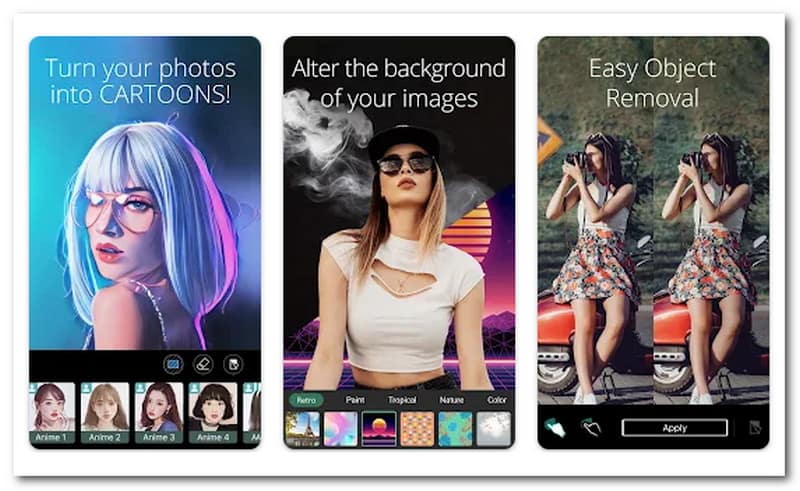
- ข้อดี
- มันสามารถเบลอบางส่วนของภาพของคุณได้อย่างง่ายดายเพื่อสัมผัสที่มีสไตล์
- มีองค์ประกอบที่สร้างไว้ล่วงหน้ามากมายเพื่อปรับปรุงการออกแบบ
- สามารถจัดการพื้นหลังที่ซับซ้อนได้อย่างง่ายดายด้วยความแม่นยำ
- ข้อเสีย
- การบูรณาการ AI ทำให้เกิดการแก้ไขที่ไม่พึงประสงค์น้อยกว่า
- คุณต้องใช้เวอร์ชันพรีเมี่ยมเพื่อเข้าถึงคุณสมบัติขั้นสูง
2. YouCam สมบูรณ์แบบ
พบกับ YouCam Perfect สุดยอดคู่หูในการแก้ไขภาพบนอุปกรณ์ iPhone และ Android แอปพลิเคชั่นนี้ใช้เทคโนโลยี AI ขั้นสูง กล่าวคือ มันทำให้การตัดคนออกจากภาพถ่ายเป็นเรื่องง่าย นอกจากนี้ยังมีตัวเลือกการแก้ไขที่หลากหลายเพื่อปรับปรุงภาพที่คัตเอาต์ของคุณให้ดียิ่งขึ้น คุณสามารถเปลี่ยนเอฟเฟ็กต์หลัก ใช้เอฟเฟ็กต์แนวศิลป์และฟิลเตอร์ และอื่นๆ อีกมากมาย แน่นอนว่ามันสามารถแปลงภาพถ่ายของคุณให้เป็นงานศิลปะได้
ต่อไปนี้เป็นวิธีตัดบางสิ่งออกจากภาพถ่าย โดยเฉพาะผู้คน:
ขั้นตอนที่ 1ดาวน์โหลด YouCam Perfect บนอุปกรณ์มือถือของคุณ
ขั้นตอนที่ 2เปิดแอปพลิเคชันเพื่อเริ่มต้น กด แก้ไขรูปภาพ ตัวเลือกและเลือก การกำจัด AI- ใช้เครื่องมือแปรงเพื่อเลือกบุคคลที่คุณต้องการลบ
ขั้นตอนที่ 3คลิก นำมาใช้ ปุ่มเพื่อลบบุคคลที่เลือกทันที คุณสามารถใช้ลูกศรย้อนกลับเพื่อปรับแต่งเพิ่มเติมได้
ขั้นตอนที่ 4เมื่อเรียบร้อยแล้ว ให้บันทึกรูปภาพที่คุณแก้ไขแล้วแชร์บนโซเชียลมีเดีย

- ข้อดี
- จะจัดเก็บรูปภาพไว้อย่างปลอดภัยในระบบคลาวด์เพื่อให้แน่ใจว่าสามารถเข้าถึงได้และปลอดภัย
- ใช้ปัญญาประดิษฐ์เพื่อลบรูปภาพโดยยังคงรักษาความสมบูรณ์ของภาพไว้
- มีตัวเลือกในการบันทึกภาพถ่ายด้วยคุณภาพความคมชัดสูง
- ข้อเสีย
- คุณสมบัติขั้นสูงบางอย่างสามารถเข้าถึงได้ผ่านการสมัครสมาชิกแบบชำระเงินเท่านั้น
- มันโน้มตัวไปทางการปรับปรุงเครื่องสำอางมากกว่าการกำจัดวัตถุ
ส่วนที่ 4 คำถามที่พบบ่อยเกี่ยวกับการตัดคนออกจากรูปภาพ
ฉันจะตัดส่วนของร่างกายออกจากรูปภาพได้อย่างไร
คุณสามารถไว้วางใจ AVAide Background Remover สำหรับงานนั้นได้! คุณเพียงแค่ต้องยกเลิกการเน้นส่วนเนื้อหาที่คุณต้องการลบออกจากรูปภาพ หลังจากนั้นแพลตฟอร์มบนเว็บจะลบออกโดยอัตโนมัติ คุณสามารถปรับแต่งคัตเอาต์และบันทึกภาพที่แก้ไขได้
Magic Eraser ใน Google Photos อยู่ที่ไหน
ขั้นแรก เปิด Google Photos จากนั้นเลือกรูปภาพที่คุณต้องการใช้งานแล้วคลิกตัวเลือกแก้ไข คุณจะพบ Magic Eraser ได้ในแท็บเครื่องมือ นอกจากนั้น สำหรับรูปภาพที่มีคนอยู่เบื้องหลังจำนวนมาก รูปภาพนั้นอาจปรากฏในแท็บคำแนะนำ
iPhone มียางลบวัตถุหรือไม่?
ใช่! ผู้ใช้ iPhone สามารถใช้คุณสมบัติ Object Eraser ของแอพ Photos เพื่อลบวัตถุที่ไม่ต้องการออกจากรูปภาพ
มีเคล็ดลับในการตัดให้ดูเป็นธรรมชาติหรือไม่?
พยายามจับคู่แสงและสีระหว่างพื้นที่ที่แก้ไขกับส่วนที่เหลือของรูปภาพ การตัดขอบขนนกยังสามารถช่วยให้การตัดดูกลมกลืนกัน
Photoshop สามารถลบบุคคลออกจากภาพถ่ายได้หรือไม่?
ใช่! Photoshop มีเครื่องมือที่ให้ผู้ใช้สามารถลบบุคคลออกจากรูปภาพได้ เครื่องมือเหล่านี้ประกอบด้วยเครื่องมือ Content-Aware Fill และ Clone Stamp เครื่องมือเหล่านี้สามารถช่วยลบองค์ประกอบที่ไม่ต้องการออกจากรูปภาพได้
เช่นเดียวกับผู้คนการเรียนรู้ วิธีตัดบางสิ่งออกจากภาพถ่าย สามารถทำได้โดยใช้เครื่องมือแก้ไขต่างๆ คุณสามารถพึ่งพาเครื่องมือที่กล่าวถึงข้างต้นเพื่อทำงานของคุณได้ ตรวจสอบให้แน่ใจว่ารูปภาพที่แก้ไขนั้นดูเป็นธรรมชาติและเคารพความเป็นส่วนตัวของบุคคล ด้วยการฝึกฝนและความใส่ใจในรายละเอียด คุณจะเชี่ยวชาญศิลปะในการแก้ไขภาพได้ มีความสุขในการแก้ไข!

ลบลายน้ำที่น่ารำคาญและวัตถุที่ไม่ต้องการออกจากรูปภาพของคุณได้อย่างง่ายดายโดยไม่สูญเสียคุณภาพ
ลองตอนนี้



